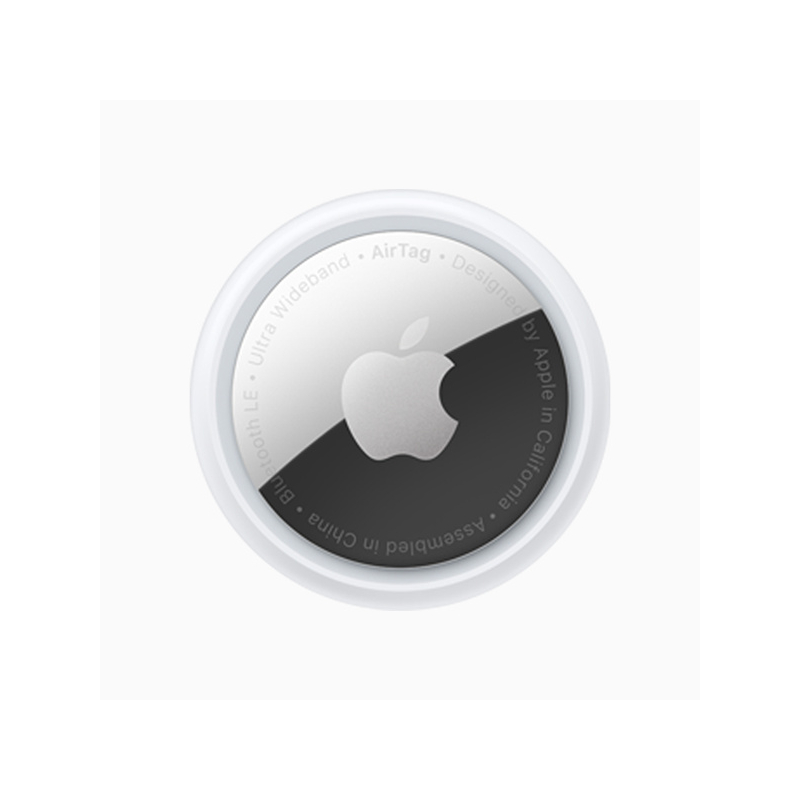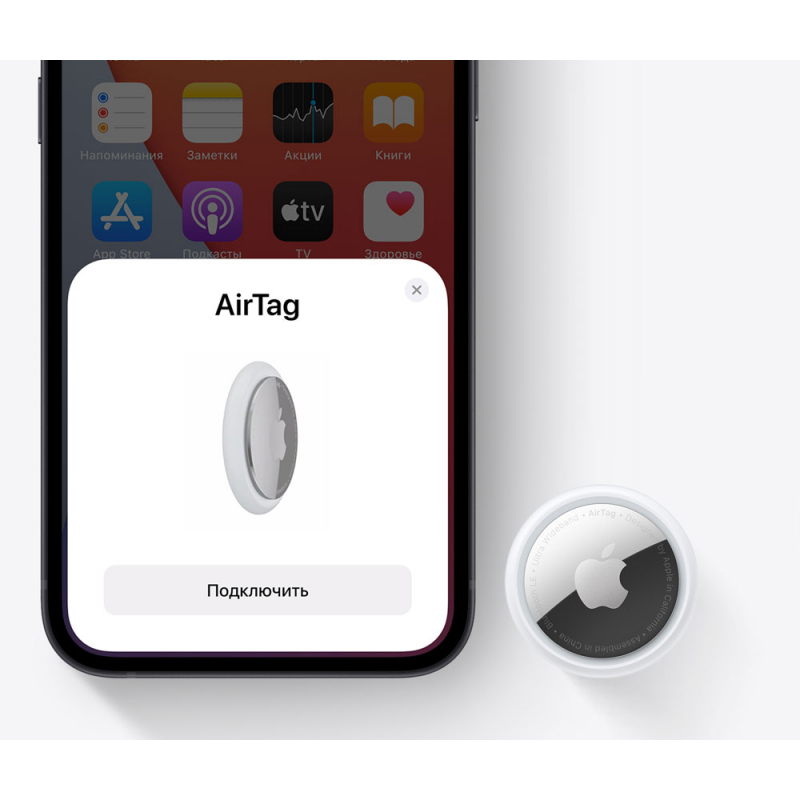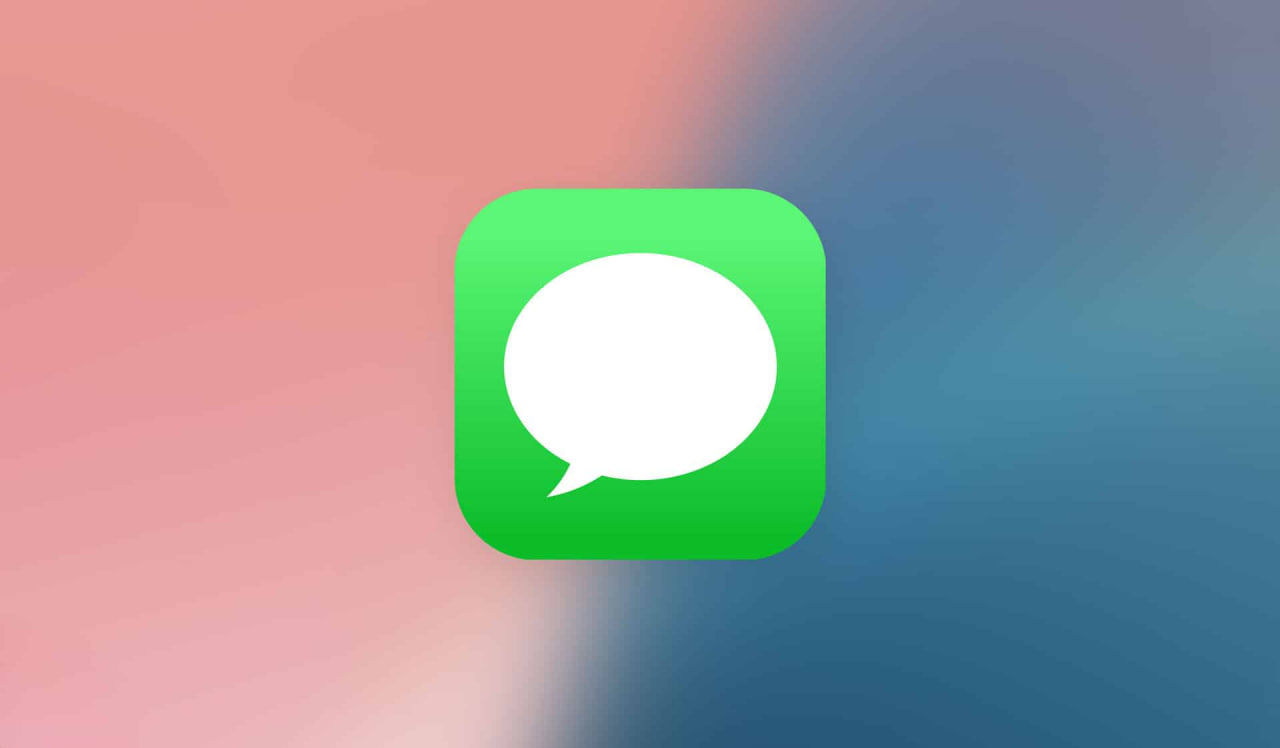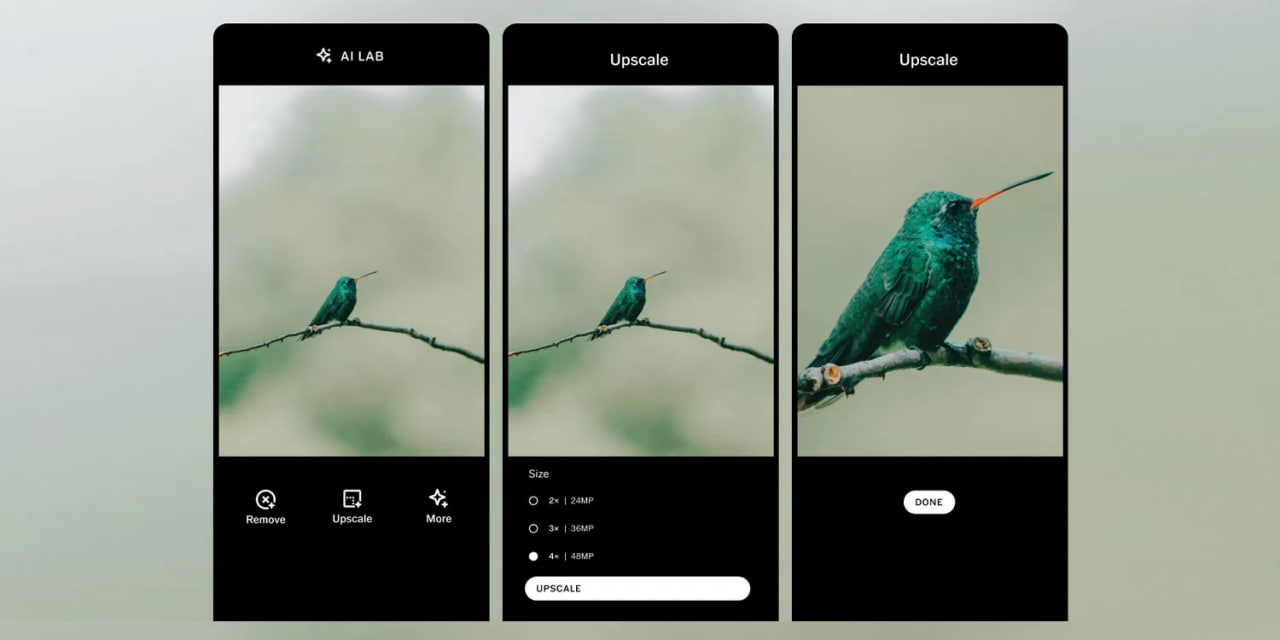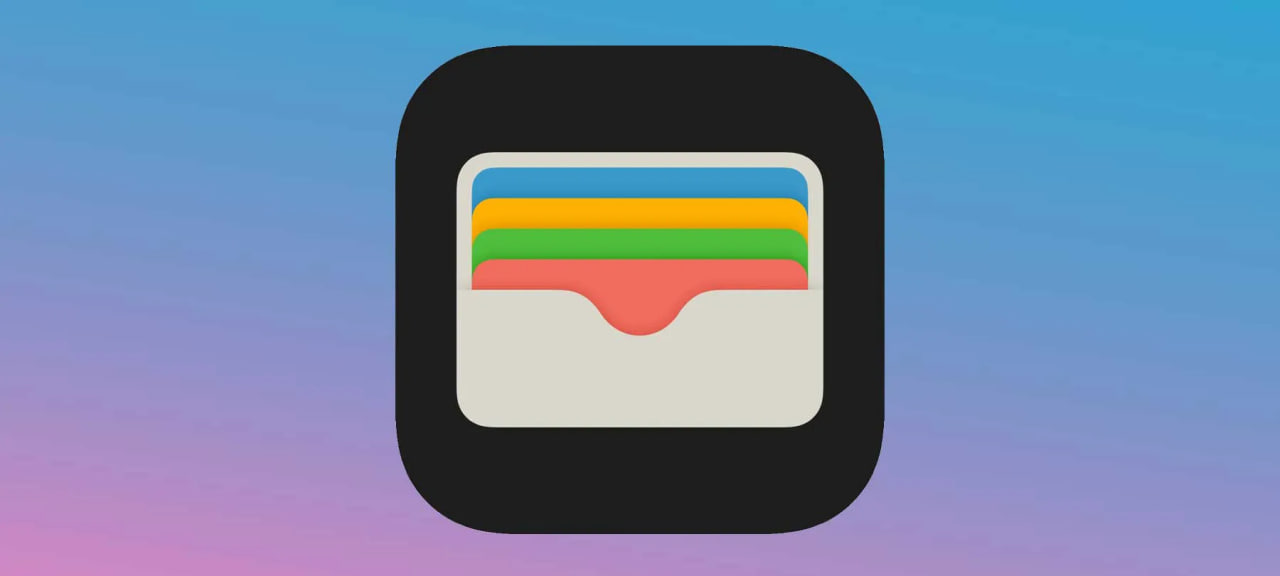Apple AirTag 1 Pack (MX532)
Гарантія:

Характеристики
Сумісність:
iPhone / iPad
Виробник:
Apple
Модельний рік:
квітень 2021
Тип:
Трекер
Опис
Apple AirTag 1 Pack
AirTag — це суперлегкий спосіб знаходити свої речі. Прикріпіть один трекер AirTag до своїх ключів, а інший — до наплічника. Й ось вони вже на карті в додатку «Локатор». А ще в ньому можна побачити, де розміщуються ваші пристрої Apple і перебувають друзі й сім’я.
Будь-що може опинитися не на своєму місці й загубитися. Наприклад, гаманець. Та коли до нього прикріплено AirTag, усе досить просто. Його можна знайти за звуком з інтегрованого динаміка. Відкрийте додаток «Локатор», перейдіть у нову вкладку «Речі» й увімкніть звуковий сигнал. Якщо він десь поруч — під канапою чи в іншій кімнаті, — ідіть на звук і знайдете.
.jpg?1692362363011)
Легкі знахідки
Якщо ваш AirTag поблизу, iPhone може привести вас до нього завдяки функції «Точний пошук». За допомогою технології надширокосмугового зв’язку ви побачите напрямок і відстань до AirTag.
.jpg?1692362579024)
Функцію «Точний пошук» підтримують такі пристрої:
- iPhone 11
- iPhone 11 Pro та iPhone 11 Pro Max
- iPhone 12 та iPhone 12 mini
- iPhone 12 Pro та iPhone 12 Pro Max
Мільйони й мільйони друзів мчать на допомогу
Якщо ви лишили річ невідомо як далеко, наприклад на пляжі чи в спортзалі, функція «Мережа Локатора» підключить до пошуків сотні мільйонів iPhone, iPad та iMac на планеті. Вони допоможуть знайти AirTag. А ваша конфіденційність завжди залишатиметься під захистом.
Як це працює?
Ваш AirTag транслює по Bluetooth захищений сигнал. Виявити його можуть пристрої з увімкненою функцією «Мережа Локатора», коли розміщуються поруч. Вони передадуть дані про місце розташування вашого AirTag в iCloud, і тоді ви зможете побачити трекер на карті в додатку «Локатор». Дані завжди передаються анонімно й шифруються для захисту конфіденційності. Ця функція бережливо використовує заряд батарейки та мережевий трафік, тож за них можна не хвилюватися.
.jpg?1692362763875)
Режим втрати спрощує пошуки
Як й інші пристрої Apple, ви можете перевести AirTag у режим втрати. Щойно його виявить один із пристроїв у мережі, ви отримаєте автоматичне сповіщення. А ще AirTag можна налаштувати так, щоб він передавав ваші контактні дані тому, хто його знайде. Достатньо лише торкнутися AirTag смартфоном з підтримкою NFC — це та сама технологія, що дає змогу легко оплачувати покупки телефоном.
Інтегрований захист даних
Тільки ви можете бачити, де на карті розміщується ваш AirTag. До того ж геодані й історія ніколи не зберігаються на трекері. Пристрої, які передають інформацію про місце розташування вашого AirTag, роблять це анонімно. А самі дані шифруються на кожному етапі. Тому навіть в Apple не знають, де розміщується ваш AirTag і який пристрій допоміг його знайти.
AirTag унеможливлює небажане відстеження. Чужий AirTag може опинитися у ваших речах. Тільки-но він почне переміщуватися разом із вами, ваш iPhone помітить це й попередить вас. А трохи згодом, якщо ви так і не знайшли цей AirTag, увімкнеться звуковий сигнал. Він дасть вам зрозуміти, що трекер поруч.
Та може трапитися, що ви з другом, який також має AirTag, чи їдете в поїзді з купою людей, які користуються AirTag. Не хвилюйтеся. Усі ці автоматичні попередження спрацьовують, тільки коли AirTag далеко від свого власника.
.jpg?1692363079589)
Подібні товари

Apple AirTag 1 Pack (MX532)
Підтвердження по SMS
×Код відправлено на